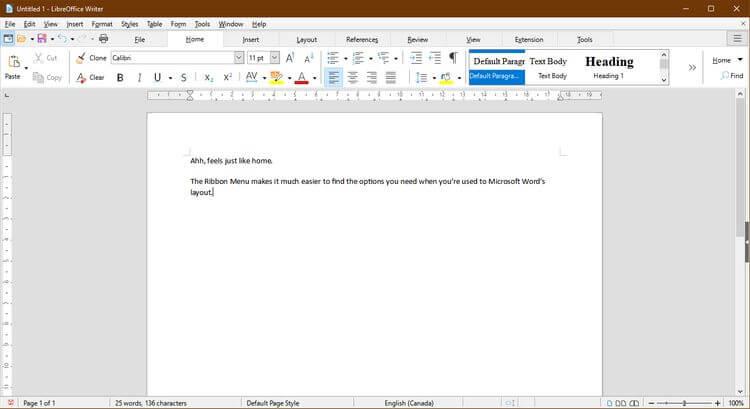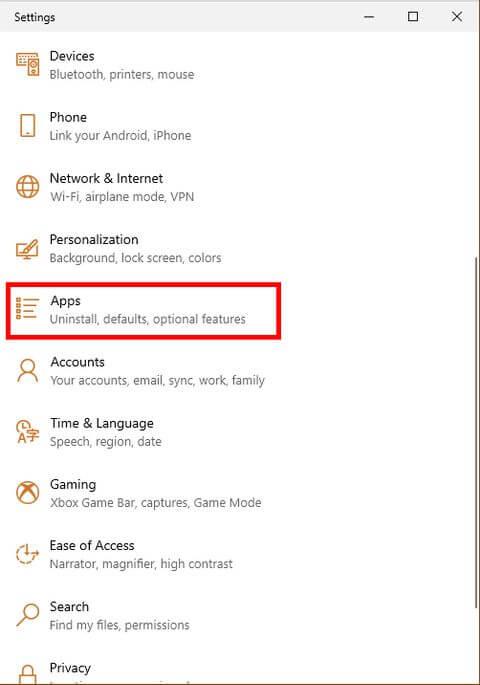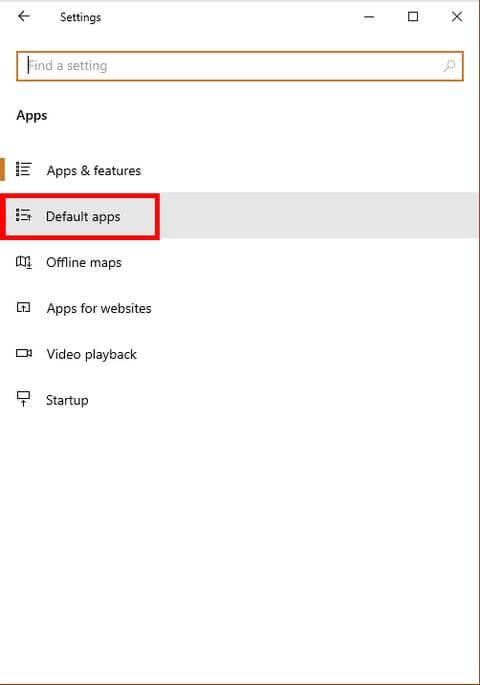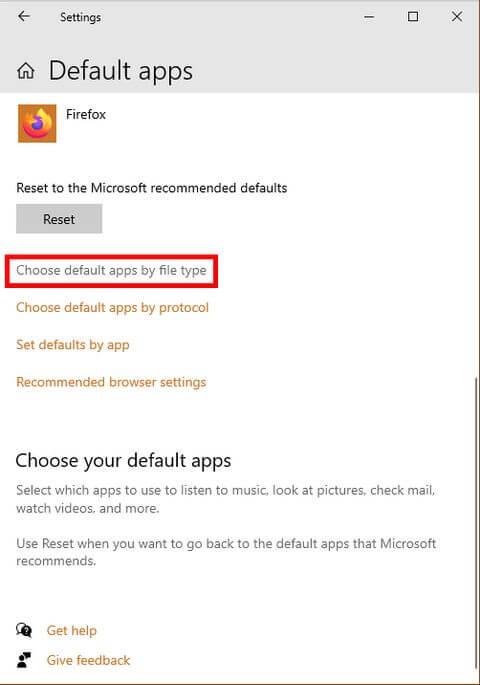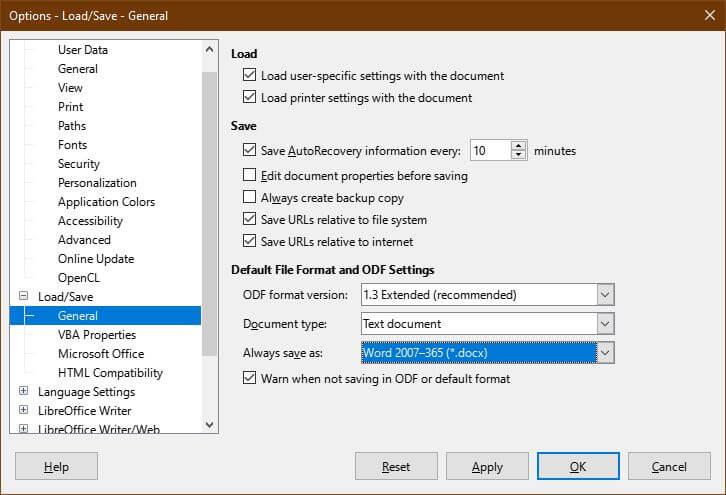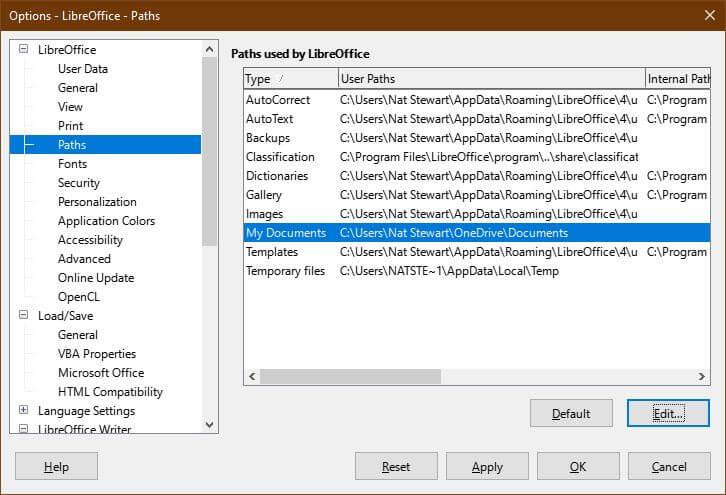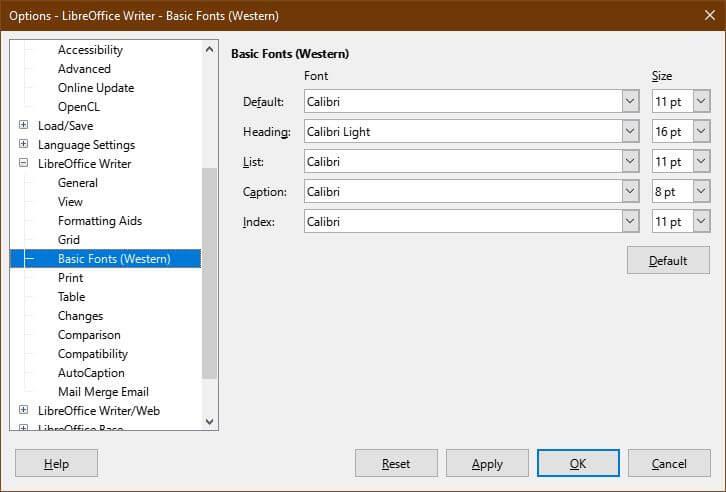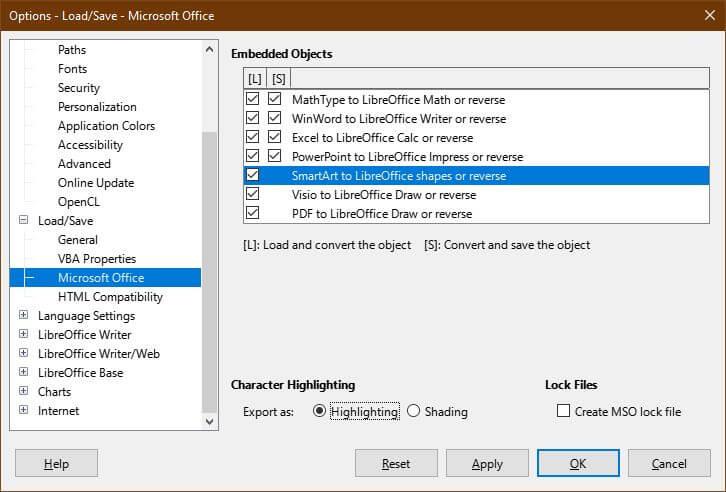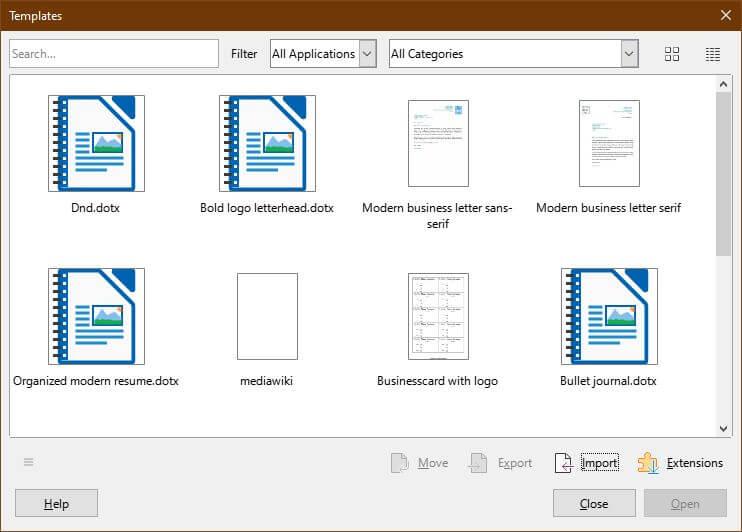Als u van plan bent om van Microsoft Word naar LibreOffice Writer over te stappen , maar toch een vergelijkbare ervaring wilt, kunt u als volgt deze teksteditor aanpassen.
Een van de beste eigenschappen van LibreOffice Writer is dat gebruikers het kunnen aanpassen. Als u bekend bent met de instellingen en lay-out van Microsoft Word, kunt u LibreOffice op Word laten lijken. Hier leest u hoe u LibreOffice Writer kunt instellen zodat het werkt als Microsoft Word .
Hoe u LibreOffice Writer zoals Microsoft Word instelt
Wijzig het lintmenu
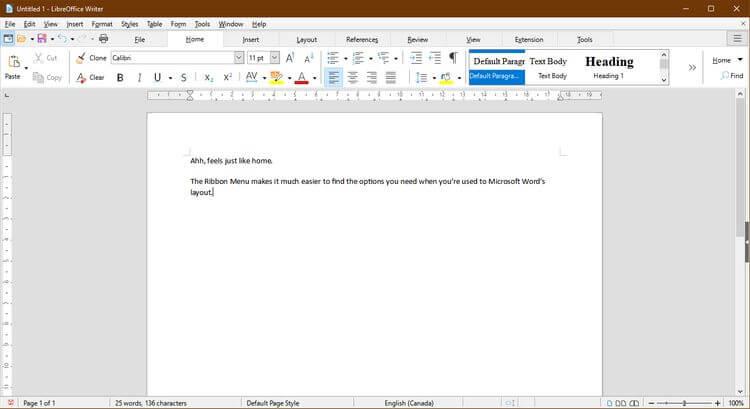
Als u eenmaal gewend bent aan het gebruik van het fraaie Ribbon-menu van Microsoft, vindt u het misschien ongemakkelijk om naar een andere werkbalk over te schakelen. Dit kan echter worden opgelost in Office Writer. Ga naar Beeld > Gebruikersinterface > selecteer Met tabbladen > Klik op Toepassen op Writer .
U kunt de pictogrammen ook wijzigen zodat ze lijken op Microsoft Word met een extensie. Download .oxt-bestanden van OneDrive. Kopieer vervolgens het bestand C:\Program Files\LibreOffice\share\config . Ga in LibreOffice Writer naar het tabblad Extensies en selecteer Beheren .
In het menu Extensies selecteert u Toevoegen > het .oxt -bestand dat u zojuist hebt gedownload. U moet LibreOffice opnieuw opstarten om eventuele wijzigingen te zien. Ga ten slotte naar Extra > Opties > LibreOffice > Weergave > selecteer Office13 in het menu Pictogramstijl .
Stel standaardapps voor het systeem in
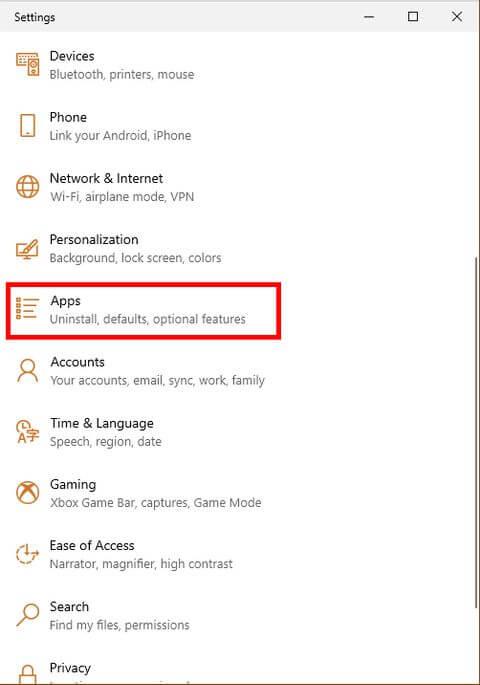
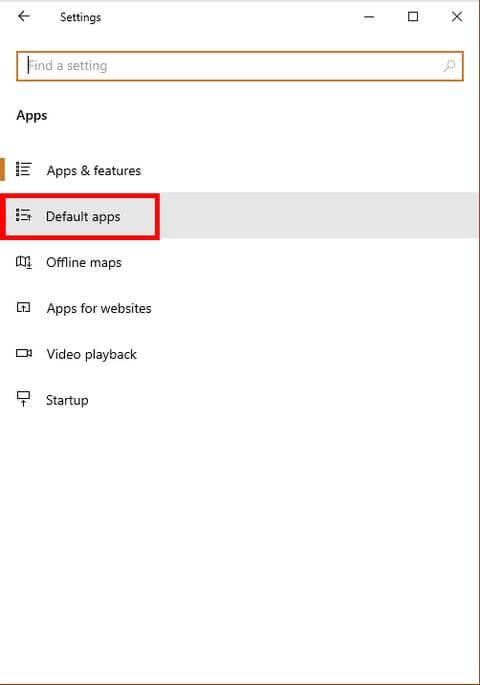
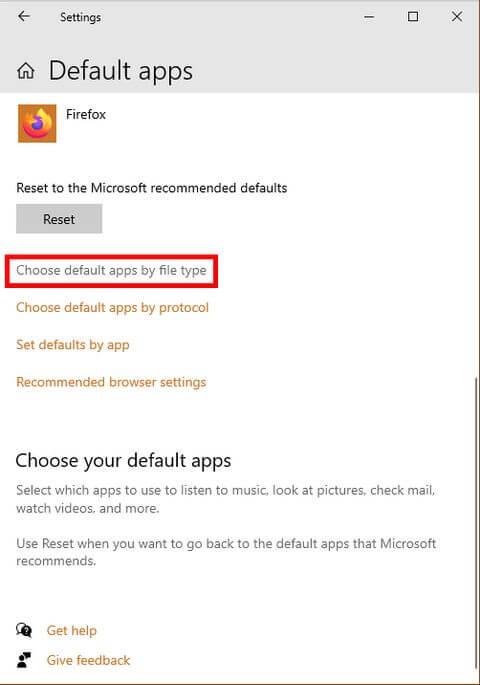
Vervelend bij het overstappen naar een nieuw programma is dat de computer steeds bestanden opent met de oude app. Om dit te voorkomen, moet u ervoor zorgen dat LibreOffice Writer de standaardtoepassing is die alle documentbestandstypen opent.
Ga in Windows 10 naar Instellingen > Apps > Standaardapps > Kies standaardapps op bestandstype . Stel de standaardapp in om .doc- , .docx- , .rtf- en .odt-bestanden te openen als LibreOffice Writer. Vergeet niet op Toepassen te klikken nadat u uw selectie heeft voltooid.
Stel standaardinstellingen voor het document in
De eenvoudigste manier om compatibiliteitsfouten te voorkomen, is door de opslaginstellingen aan te passen. Hier leest u hoe u ze kunt laten werken als Microsoft Word.
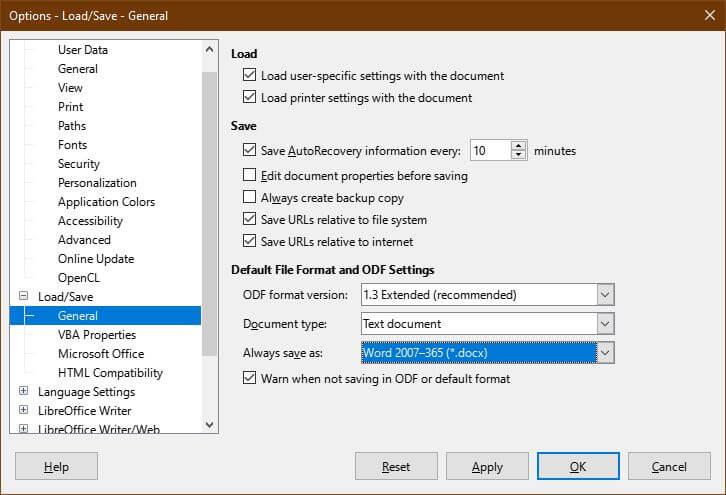
Om .docx in te stellen als het standaardtype voor het opslaan van bestanden, gaat u naar Extra > Opties > Laden/Opslaan > Algemeen > Altijd opslaan als en selecteert u .docx . Nadat u een bestandstype hebt geselecteerd, klikt u op Toepassen .
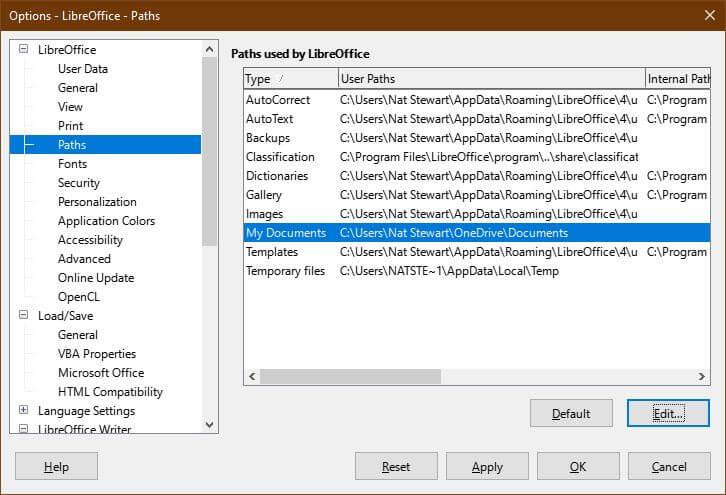
Om OneDrive in te stellen als de standaard opslaglocatie, gaat u naar Extra > Opties > LibreOffice > Paden . Selecteer het pad Mijn documenten en selecteer Bewerken . Navigeer naar de OneDrive-map en klik op Map selecteren . Klik op Toepassen .
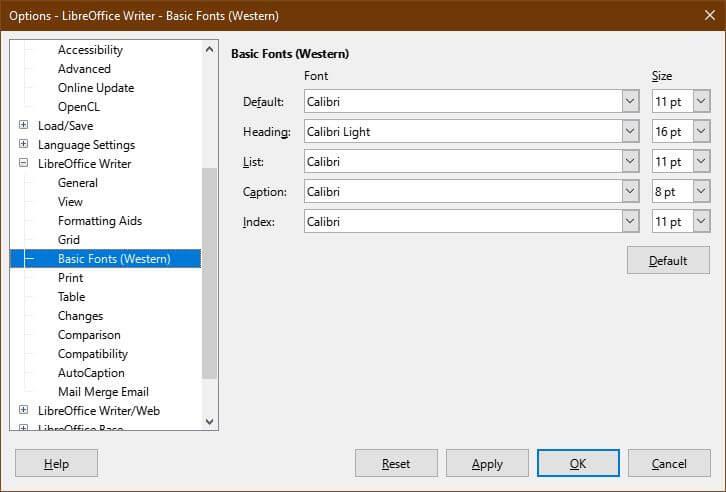
Om het standaardlettertype in te stellen, gaat u naar Extra > Opties > LibreOffice Writer > Basislettertypen . Selecteer Calibri als standaard en ga naar Calibri Light . Klik op Toepassen .
Selecteer bestandscompatibiliteit
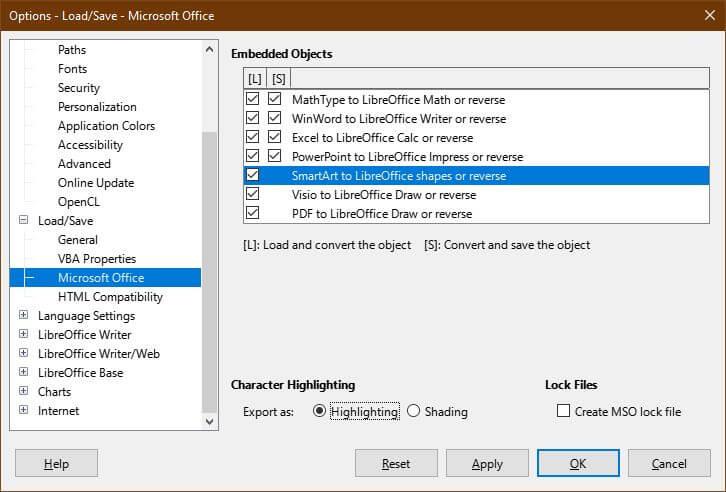
Om er zeker van te zijn dat het bestand zonder problemen met een ander programma wordt geopend, opent u Extra > Opties > Laden/Opslaan . Controleer SmartArt naar LibreOffice-vormen of keer het om en verander Tekenaccentuering in Markering . Klik op Toepassen.

U wilt er ook zeker van zijn dat bestanden die in LibreOffice Writer zijn gemaakt, in Microsoft Word kunnen worden geopend. Wrtier heeft bijvoorbeeld verschillende opties voor het maken van formulieren, maar sommige werken niet in Microsoft Word.
Om het te beperken tot alleen compatibele formulierelementen, gaat u naar Extra > Opties > LibreOffice Writer > Compatibiliteit > vink het menu Formulier reorganiseren aan om het MS-compatibel te maken .
In hetzelfde menu vinkt u Word-compatibele volgspaties aan . Deze actie zorgt ervoor dat LibreOffice Writer automatisch ruimte tussen alinea's toevoegt, net als in Word. Als u lege regels gebruikt, zijn er grote spaties tussen de alinea's wanneer u deze in Word importeert.
Klik op Toepassen om de wijzigingen op te slaan.
Voer stijlen en sjablonen in
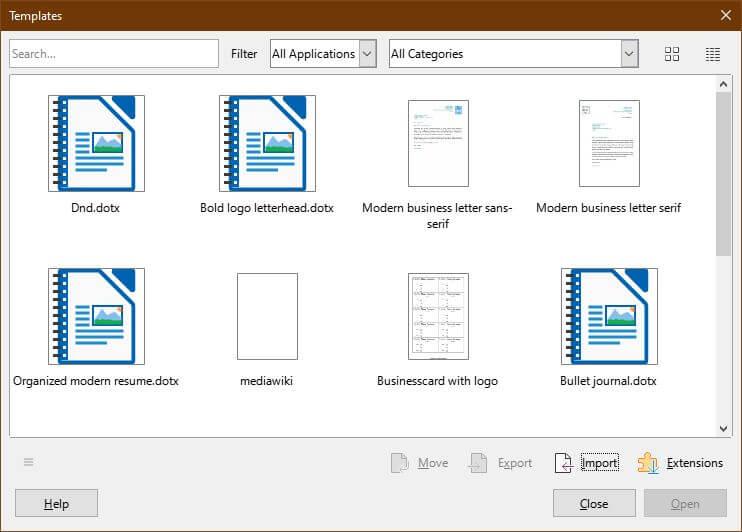
U kunt sjablonen blijven gebruiken in Microsoft Word, zelfs nadat u het product heeft gedeactiveerd. U kunt voor elke modelvoorinstelling hetzelfde doen, zoals het aanpassen van de header.
Ga eerst naar Bestand > Sjablonen > Sjablonen beheren of druk op CTRL+Shift+N . In het menu Sjablonen selecteert u Importeren . U moet een categorie kiezen of een nieuwe maken als er geen geschikte voorinstelling is.
- Sjablonen die vanuit Word worden geladen, bevinden zich in C:\Users\USERNAME\AppData\Roaming\Microsoft\Templates
- Voorinstellingen voor titel en lijststijl... bevinden zich in
C:\Users\USERNAME\AppData\Roaming\Microsoft\QuickStyles
Vergeet niet om GEBRUIKERSNAAM te wijzigen in de naam die u gebruikt.
Hierboven vindt u manieren om LibreOffice Writer aan te passen zodat het net als Word werkt. Ik hoop dat het artikel nuttig voor je is.